Comment faire une capture d’écran sur Xiaomi Redmi Note 10, Note 10 Pro et Note 10 S
L’utilité que nous donnons à nos téléphones portables est sans aucun doute de plus en plus fréquente, puisque ces appareils sont devenus des appareils incontournables pour de nombreuses personnes qui les utilisent quotidiennement pourcommuniquer par messages ou appels.
Trouvez et réparez automatiquement les erreurs de Windows grâce à l'outil de réparation de PC
Reimage est un excellent outil de réparation qui détecte et répare automatiquement différents problèmes du système d'exploitation Windows. Avoir cet outil protégera votre PC contre les codes malveillants, les défaillances matérielles et plusieurs autres bugs. En outre, cela vous permet également d'utiliser votre appareil au maximum de ses capacités et de ses performances.
- Étape 1: Télécharger l'outil de réparation et d'optimisation des PC (Windows 11, 10, 8, 7, XP, Vista - Certifié Microsoft Gold).
- Étape 2: Cliquez sur "Démarrer l'analyse" pour trouver les problèmes de registre de Windows qui pourraient être à l'origine des problèmes du PC.
- Étape 3: Cliquez sur "Réparer tout" pour résoudre tous les problèmes.
Mais en plus à cela, les téléphones mobiles sont devenus l’appareil photo pour les photos et les vidéos de la majorité des utilisateurs qui, à bien des égards, choisissent l’appareil en fonction de ce critère. Grâce à l’option appareil photo, nous pouvons également prendre des captures d’écran. Cela signifie que nous pouvons enregistrer dans une image ce qui apparaît sur l’écran du téléphone.
Comme ce processus varie généralement en fonction de la marque et du modèle, nous vous montrons ci-dessous toutes les étapes à suivre pour savoircomment procéder capture d’écran sur les modèles suivants.
- Comment faire une capture d’écran sur Xiaomi Redmi Note 10
- Comment faire une capture d’écran de Xiaomi Redmi Note 10 Pro
- Comment faire une capture d’écran de Xiaomi Redmi Note 10 S
1. Comment faire une capture d’écran de Xiaomi Redmi Note 10, Note 10 Pro et Note 10 S avec des boutons
- Positionnez-vous dans l’image ou le texte que vous souhaitez capture dans votre écran.
- La prochaine chose à faire sera d’appuyer sur les boutons de réduction du volume et d’alimentation pendant environ une seconde.
- Vous verrez maintenant qu’une vignette de ce qui a été capturé apparaît à l’écran et disparaîtra le second.

2. Comment faire une capture d’écran de Xiaomi Redmi Note 10, Note 10 Pro et Note 10 S à partir de l’écran
C’est possible pour prendre l’écran de capture de Xiaomi Redmi Note 10, Note 10 Pro et Note 10 S
Faites défiler l’écran de haut en bas pour trouver les raccourcis.
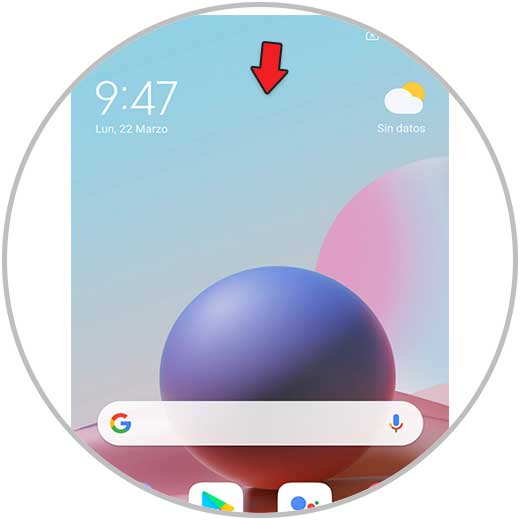
Cliquez maintenant sur la section ‘Capture d’écran’ pour la prendre.
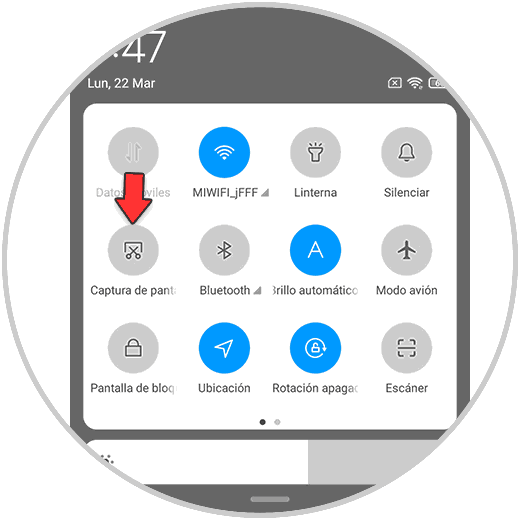
3. Comment faire une capture d’écran de Xiaomi Redmi Note 10, Note 10 Pro et Note 10 S avec trois doigts
Une autre option proposée par le Xiaomi Redmi Note 10, Note 10 Pro et Note 10 S sont la possibilité de prendre des captures d’écran avec vos doigts. Pour ce faire, vous devez faire ce qui suit.
Faites glisser avec les trois doigts centraux l’écran de haut en bas. Vous verrezcomment la capture d’écran est prise.

